教你妙用WORD通配符批量删除括号及其内容
- 格式:doc
- 大小:12.00 KB
- 文档页数:1
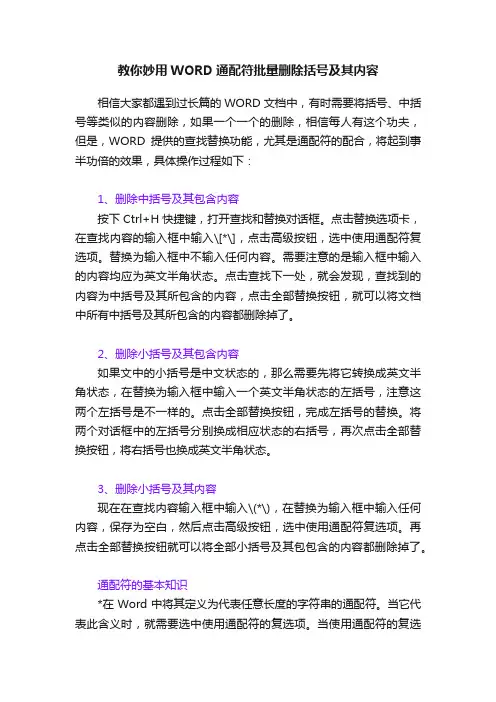
教你妙用WORD通配符批量删除括号及其内容相信大家都遇到过长篇的WORD文档中,有时需要将括号、中括号等类似的内容删除,如果一个一个的删除,相信每人有这个功夫,但是,WORD提供的查找替换功能,尤其是通配符的配合,将起到事半功倍的效果,具体操作过程如下:1、删除中括号及其包含内容按下Ctrl+H快捷键,打开查找和替换对话框。
点击替换选项卡,在查找内容的输入框中输入\[*\],点击高级按钮,选中使用通配符复选项。
替换为输入框中不输入任何内容。
需要注意的是输入框中输入的内容均应为英文半角状态。
点击查找下一处,就会发现,查找到的内容为中括号及其所包含的内容,点击全部替换按钮,就可以将文档中所有中括号及其所包含的内容都删除掉了。
2、删除小括号及其包含内容如果文中的小括号是中文状态的,那么需要先将它转换成英文半角状态,在替换为输入框中输入一个英文半角状态的左括号,注意这两个左括号是不一样的。
点击全部替换按钮,完成左括号的替换。
将两个对话框中的左括号分别换成相应状态的右括号,再次点击全部替换按钮,将右括号也换成英文半角状态。
3、删除小括号及其内容现在在查找内容输入框中输入\(*\),在替换为输入框中输入任何内容,保存为空白,然后点击高级按钮,选中使用通配符复选项。
再点击全部替换按钮就可以将全部小括号及其包包含的内容都删除掉了。
通配符的基本知识*在Word中将其定义为代表任意长度的字符串的通配符。
当它代表此含义时,就需要选中使用通配符的复选项。
当使用通配符的复选项选中时,英文状态下的括号符号(、)、[、]其实也被定义为通配符。
但是如果希望查找实实在在的括号这个符号,而不是通配符,那么此时就用上符号\了。
如果必须要查找已经被定义为通配符的字符,如*、(、)等字符,必须在该字符前面加上反斜杠\,如输入\*则表示查找字符*。
所以\(*\)的意思就是查找小括号及其包含的内容。
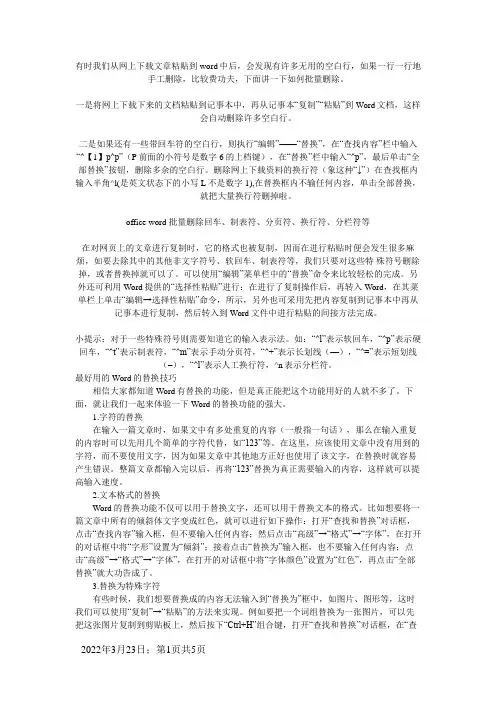
有时我们从网上下载文章粘贴到word中后,会发现有许多无用的空白行,如果一行一行地手工删除,比较费功夫,下面讲一下如何批量删除。
一是将网上下载下来的文档粘贴到记事本中,再从记事本“复制”“粘贴”到Word文档,这样会自动删除许多空白行。
二是如果还有一些带回车符的空白行,则执行“编辑”——“替换”,在“查找内容”栏中输入“^【1】p^p”(P前面的小符号是数字6的上档键),在“替换”栏中输入“^p”,最后单击“全部替换”按钮,删除多余的空白行。
删除网上下载资料的换行符(象这种“↓”)在查找框内输入半角^l(是英文状态下的小写L不是数字1),在替换框内不输任何内容,单击全部替换,就把大量换行符删掉啦。
office word 批量删除回车、制表符、分页符、换行符、分栏符等在对网页上的文章进行复制时,它的格式也被复制,因而在进行粘贴时便会发生很多麻烦,如要去除其中的其他非文字符号、软回车、制表符等,我们只要对这些特殊符号删除掉,或者替换掉就可以了。
可以使用“编辑”菜单栏中的“替换”命令来比较轻松的完成。
另外还可利用Word提供的“选择性粘贴”进行:在进行了复制操作后,再转入Word,在其菜单栏上单击“编辑→选择性粘贴”命令,所示,另外也可采用先把内容复制到记事本中再从记事本进行复制,然后转入到 Word文件中进行粘贴的间接方法完成。
小提示:对于一些特殊符号则需要知道它的输入表示法。
如:“^l”表示软回车,“^p”表示硬回车,“^t”表示制表符,“^m”表示手动分页符,“^+”表示长划线(—),“^=”表示短划线(–),“^l”表示人工换行符,^n表示分栏符。
最好用的Word的替换技巧相信大家都知道Word有替换的功能,但是真正能把这个功能用好的人就不多了。
下面,就让我们一起来体验一下Word的替换功能的强大。
1.字符的替换在输入一篇文章时,如果文中有多处重复的内容(一般指一句话),那么在输入重复的内容时可以先用几个简单的字符代替,如“123”等。
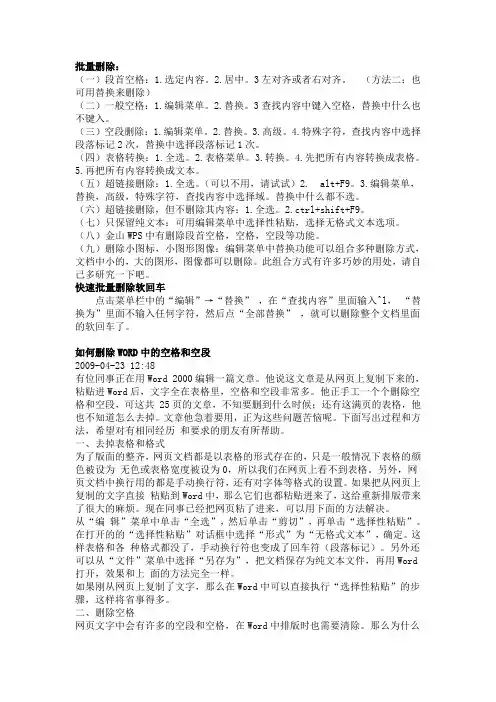
批量删除:(一)段首空格:1.选定内容。
2.居中。
3左对齐或者右对齐。
(方法二:也可用替换来删除)(二)一般空格:1.编辑菜单。
2.替换。
3查找内容中键入空格,替换中什么也不键入。
(三)空段删除:1.编辑菜单。
2.替换。
3.高级。
4.特殊字符,查找内容中选择段落标记2次,替换中选择段落标记1次。
(四)表格转换:1.全选。
2.表格菜单。
3.转换。
4.先把所有内容转换成表格。
5.再把所有内容转换成文本。
(五)超链接删除:1.全选。
(可以不用,请试试)2. alt+F9。
3.编辑菜单,替换,高级,特殊字符,查找内容中选择域。
替换中什么都不选。
(六)超链接删除,但不删除其内容:1.全选。
2.ctrl+shift+F9。
(七)只保留纯文本:可用编辑菜单中选择性粘贴,选择无格式文本选项。
(八)金山WPS中有删除段首空格,空格,空段等功能。
(九)删除小图标,小图形图像:编辑菜单中替换功能可以组合多种删除方式,文档中小的,大的图形,图像都可以删除。
此组合方式有许多巧妙的用处,请自己多研究一下吧。
快速批量删除软回车点击菜单栏中的“编辑”→“替换”,在“查找内容”里面输入^l,“替换为”里面不输入任何字符,然后点“全部替换”,就可以删除整个文档里面的软回车了。
如何删除WORD中的空格和空段2009-04-23 12:48有位同事正在用Word 2000编辑一篇文章。
他说这文章是从网页上复制下来的,粘贴进Word后,文字全在表格里,空格和空段非常多。
他正手工一个个删除空格和空段,可这共 25页的文章,不知要删到什么时候;还有这满页的表格,他也不知道怎么去掉。
文章他急着要用,正为这些问题苦恼呢。
下面写出过程和方法,希望对有相同经历和要求的朋友有所帮助。
一、去掉表格和格式为了版面的整齐,网页文档都是以表格的形式存在的,只是一般情况下表格的颜色被设为无色或表格宽度被设为0,所以我们在网页上看不到表格。
另外,网页文档中换行用的都是手动换行符,还有对字体等格式的设置。

用WORD通配符替换或删除文章中指定内容用WORD通配符替换或删除文章中指定内容任务:需要删除下列数字:-3232323333-数字头尾的符合替换成下划线_采用下面格式即可替换删除所有数字。
__一个问号一个数字,删除在替换为的项目里是空白即可。
为要查找的内容键入通配符可使用下列通配符来调整搜索条件。
请单击“编辑”菜单中的“查找”或“替换”命令。
如果看不到“使用通配符”复选框,请单击“高级”按钮。
然后选中“使用通配符”复选框并在“查找内容”框键入通配符和其他文字。
如果要查找请用通配符示例任意单个字符? 键入“蓝?公司”可找到“蓝天公司”和“蓝翔公司”。
任意字符串* 键入“蓝*公司”可找到“蓝翔公司”和“蓝翔花木公司”。
指定字符之一[ ] 键入“[记纪]录”可找到“记录”和“纪录”。
指定范围内任意单个字符[-] 键入“[r-t]ight”可找到“right”和“sight”。
必须用升序来表示该范围。
方括号内字符以外的任意单个字符[!] 键入“m[!a]st”可找到“mist”和“most”,但不会找到“mast”。
方括号内指定字符范围以外的任意单个字符[!x-z] 键入“t[!a-m]ck”可找到“tock”和“tuck”,而不会找到“tack”或“tick”。
n个重复的前一字符或表达式{n} 键入“fe{2}d”可找到“feed”,而不会而不查找“fed”。
至少n个前一字符或表{n,} 键入“fe{1,}d”可找到“fed”和达式“feed”。
n到m个前一字符或表达式{n,m} 键入“10{1,3}”可找到“10”、“100”和“1000”。
一个以上的前一字符或表达式@ 键入“lo@t”可找到“lo”和“loot”。
单词起始< 键入“<(inter)”可找到“interesting”和“intercept”,而不会找到“splintered”。
单词结尾> 键入“(in)>”可找到“in”和“within”,但不会找到“interesting”。
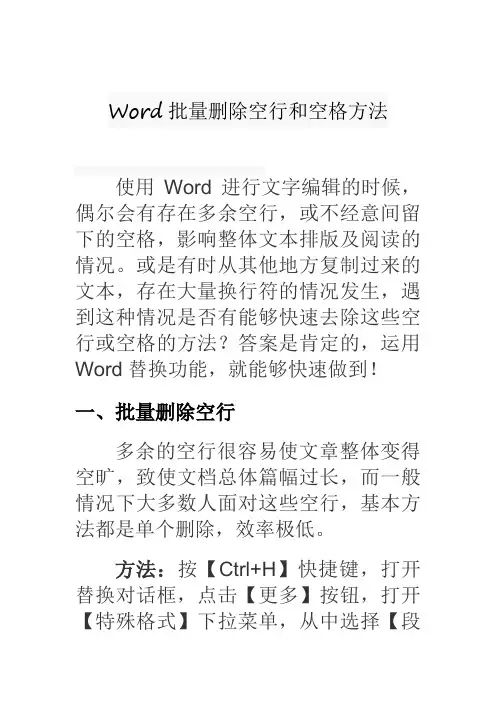
Word批量删除空行和空格方法
使用Word进行文字编辑的时候,偶尔会有存在多余空行,或不经意间留下的空格,影响整体文本排版及阅读的情况。
或是有时从其他地方复制过来的文本,存在大量换行符的情况发生,遇到这种情况是否有能够快速去除这些空行或空格的方法?答案是肯定的,运用Word替换功能,就能够快速做到!
一、批量删除空行
多余的空行很容易使文章整体变得空旷,致使文档总体篇幅过长,而一般情况下大多数人面对这些空行,基本方法都是单个删除,效率极低。
方法:按【Ctrl+H】快捷键,打开替换对话框,点击【更多】按钮,打开【特殊格式】下拉菜单,从中选择【段
落标记】。
在【查找内容】点击两次【段落标记】,在【替换为】点击一次【段落标记】,系统就会自动输入空行参数,点击【全部替换】即可。
二、批量删除空格
比起空行,多余的空格更容易让整篇文章看起来七零八落,缺乏整体感,也给文章排版带来了一些难度。
那么多余空格又该如何批量删除?
方法:按【Ctrl+H】快捷键,打开替换对话框,点击【更多】按钮,打开【特殊格式】下拉菜单,从中选择【空白区域】。
在【查找内容】点击一次【空白区域】,最后点击【全部替换】即可。
三、批量删除换行符
复制过来的文本存在换行符,会显得格式很乱,去除换行符的方法与上两种方法相同,只是特殊格式改变。
方法:按【Ctrl+H】快捷键,打开替换对话框,点击【更多】按钮,打开【特殊格式】下拉菜单,从中选择【手动换行符】。
在【查找内容】点击一次【手动换行符】,最后点击【全部替换】即可。
特殊格式中还有很多符号参数等你去使用,快来试一试吧!。
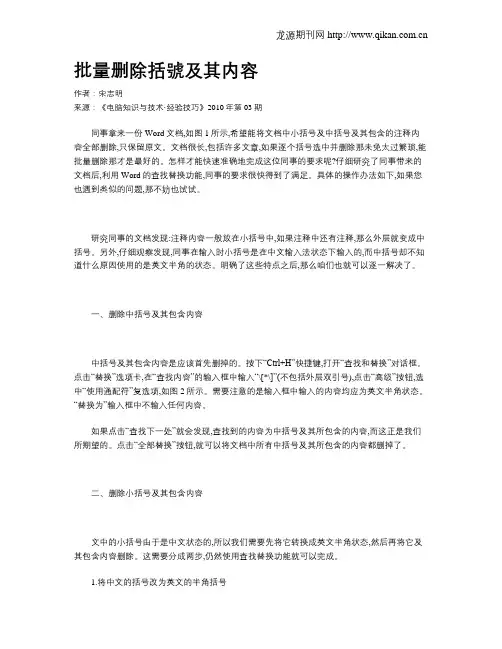
批量删除括號及其内容作者:宋志明来源:《电脑知识与技术·经验技巧》2010年第03期同事拿来一份Word文档,如图1所示,希望能将文档中小括号及中括号及其包含的注释内容全部删除,只保留原文。
文档很长,包括许多文章,如果逐个括号选中并删除那未免太过繁琐,能批量删除那才是最好的。
怎样才能快速准确地完成这位同事的要求呢?仔细研究了同事带来的文档后,利用Word的查找替换功能,同事的要求很快得到了满足。
具体的操作办法如下,如果您也遇到类似的问题,那不妨也试试。
研究同事的文档发现:注释内容一般放在小括号中,如果注释中还有注释,那么外层就变成中括号。
另外,仔细观察发现,同事在输入时小括号是在中文输入法状态下输入的,而中括号却不知道什么原因使用的是英文半角的状态。
明确了这些特点之后,那么咱们也就可以逐一解决了。
一、删除中括号及其包含内容中括号及其包含内容是应该首先删掉的。
按下“Ctrl+H”快捷键,打开“查找和替换”对话框。
点击“替换”选项卡,在“查找内容”的输入框中输入“\[*\]”(不包括外层双引号),点击“高级”按钮,选中“使用通配符”复选项,如图2所示。
需要注意的是输入框中输入的内容均应为英文半角状态。
“替换为”输入框中不输入任何内容。
如果点击“查找下一处”就会发现,查找到的内容为中括号及其所包含的内容,而这正是我们所期望的。
点击“全部替换”按钮,就可以将文档中所有中括号及其所包含的内容都删掉了。
二、删除小括号及其包含内容文中的小括号由于是中文状态的,所以我们需要先将它转换成英文半角状态,然后再将它及其包含内容删除。
这需要分成两步,仍然使用查找替换功能就可以完成。
1.将中文的括号改为英文的半角括号仍按“Ctrl+H”快捷键打开“查找和替换”对话框。
在“替换”选项卡的“查找内容”输入框中输入一个中文状态的左括号,然后将输入法切换为英文状态,在“替换为”输入框中输入一个英文半角状态的左括号,如图3所示(注意这两个左括号是不一样的哟)。
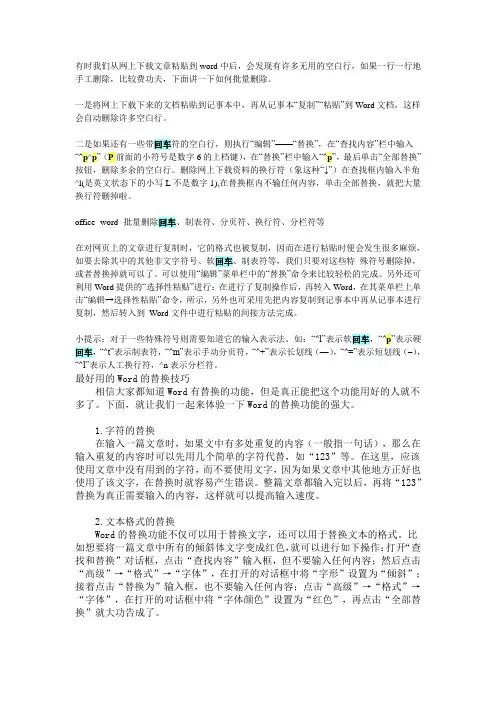
有时我们从网上下载文章粘贴到word中后,会发现有许多无用的空白行,如果一行一行地手工删除,比较费功夫,下面讲一下如何批量删除。
一是将网上下载下来的文档粘贴到记事本中,再从记事本“复制”“粘贴”到Word文档,这样会自动删除许多空白行。
二是如果还有一些带回车符的空白行,则执行“编辑”——“替换”,在“查找内容”栏中输入“^p^p”(P前面的小符号是数字6的上档键),在“替换”栏中输入“^p”,最后单击“全部替换”按钮,删除多余的空白行。
删除网上下载资料的换行符(象这种“↓”)在查找框内输入半角^l(是英文状态下的小写L不是数字1),在替换框内不输任何内容,单击全部替换,就把大量换行符删掉啦。
office -word -批量删除回车、制表符、分页符、换行符、分栏符等在对网页上的文章进行复制时,它的格式也被复制,因而在进行粘贴时便会发生很多麻烦,如要去除其中的其他非文字符号、软回车、制表符等,我们只要对这些特殊符号删除掉,或者替换掉就可以了。
可以使用“编辑”菜单栏中的“替换”命令来比较轻松的完成。
另外还可利用Word提供的“选择性粘贴”进行:在进行了复制操作后,再转入Word,在其菜单栏上单击“编辑→选择性粘贴”命令,所示,另外也可采用先把内容复制到记事本中再从记事本进行复制,然后转入到Word文件中进行粘贴的间接方法完成。
小提示:对于一些特殊符号则需要知道它的输入表示法。
如:“^l”表示软回车,“^p”表示硬回车,“^t”表示制表符,“^m”表示手动分页符,“^+”表示长划线(—),“^=”表示短划线(–),“^l”表示人工换行符,^n表示分栏符。
最好用的Word的替换技巧相信大家都知道Word有替换的功能,但是真正能把这个功能用好的人就不多了。
下面,就让我们一起来体验一下Word的替换功能的强大。
1.字符的替换在输入一篇文章时,如果文中有多处重复的内容(一般指一句话),那么在输入重复的内容时可以先用几个简单的字符代替,如“123”等。
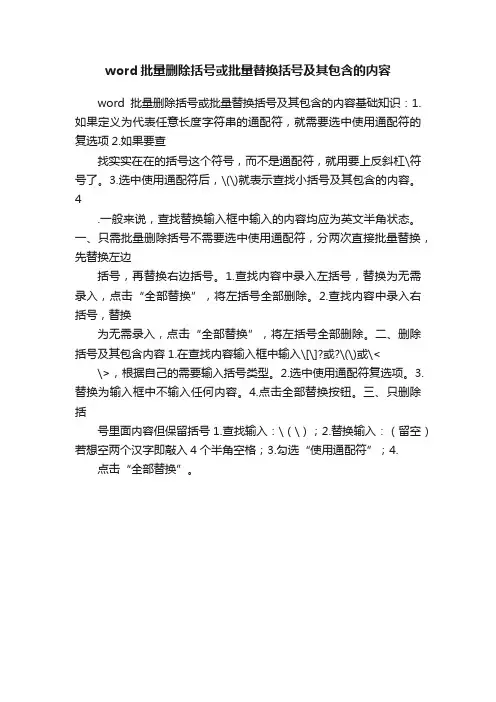
word批量删除括号或批量替换括号及其包含的内容
word批量删除括号或批量替换括号及其包含的内容基础知识:1.如果定义为代表任意长度字符串的通配符,就需要选中使用通配符的复选项2.如果要查
找实实在在的括号这个符号,而不是通配符,就用要上反斜杠\符号了。
3.选中使用通配符后,\(\)就表示查找小括号及其包含的内容。
4
.一般来说,查找替换输入框中输入的内容均应为英文半角状态。
一、只需批量删除括号不需要选中使用通配符,分两次直接批量替换,先替换左边
括号,再替换右边括号。
1.查找内容中录入左括号,替换为无需录入,点击“全部替换”,将左括号全部删除。
2.查找内容中录入右括号,替换
为无需录入,点击“全部替换”,将左括号全部删除。
二、删除括号及其包含内容1.在查找内容输入框中输入\[\]?或?\(\)或\< \>,根据自己的需要输入括号类型。
2.选中使用通配符复选项。
3.替换为输入框中不输入任何内容。
4.点击全部替换按钮。
三、只删除括
号里面内容但保留括号1.查找输入:\(\);2.替换输入:(留空)若想空两个汉字即敲入4个半角空格;3.勾选“使用通配符”;4.
点击“全部替换”。

有时我们从网上下载文章粘贴到word中后,会发现有许多无用的空白行,如果一行一行地手工删除,比较费功夫,下面讲一下如何批量删除。
一是将网上下载下来的文档粘贴到记事本中,再从记事本“复制”“粘贴”到Word文档,这样会自动删除许多空白行。
二是如果还有一些带回车符的空白行,则执行“编辑”——“替换”,在“查找内容”栏中输入“^p^p”(P前面的小符号是数字6的上档键),在“替换”栏中输入“^p”,最后单击“全部替换”按钮,删除多余的空白行。
删除网上下载资料的换行符(象这种“↓”)在查找框内输入半角^l(是英文状态下的小写L不是数字1),在替换框内不输任何内容,单击全部替换,就把大量换行符删掉啦。
office-word-批量删除回车、制表符、分页符、换行符、分栏符等在对网页上的文章进行复制时,它的格式也被复制,因而在进行粘贴时便会发生很多麻烦,如要去除其中的其他非文字符号、软回车、制表符等,我们只要对这些特殊符号删除掉,或者替换掉就可以了。
可以使用“编辑”菜单栏中的“替换”命令来比较轻松的完成。
另外还可利用Word提供的“选择性粘贴”进行:在进行了复制操作后,再转入Word,在其菜单栏上单击“编辑→选择性粘贴”命令,所示,另外也可采用先把内容复制到记事本中再从记事本进行复制,然后转入到Word文件中进行粘贴的间接方法完成。
小提示:对于一些特殊符号则需要知道它的输入表示法。
如:“^l”表示软回车,“^p”表示硬回车,“^t”表示制表符,“^m”表示手动分页符,“^+”表示长划线(—),“^=”表示短划线(–),“^l”表示人工换行符,^n表示分栏符。
最好用的Word的替换技巧相信大家都知道Word有替换的功能,但是真正能把这个功能用好的人就不多了。
下面,就让我们一起来体验一下Word的替换功能的强大。
1.字符的替换在输入一篇文章时,如果文中有多处重复的内容(一般指一句话),那么在输入重复的内容时可以先用几个简单的字符代替,如“123”等。

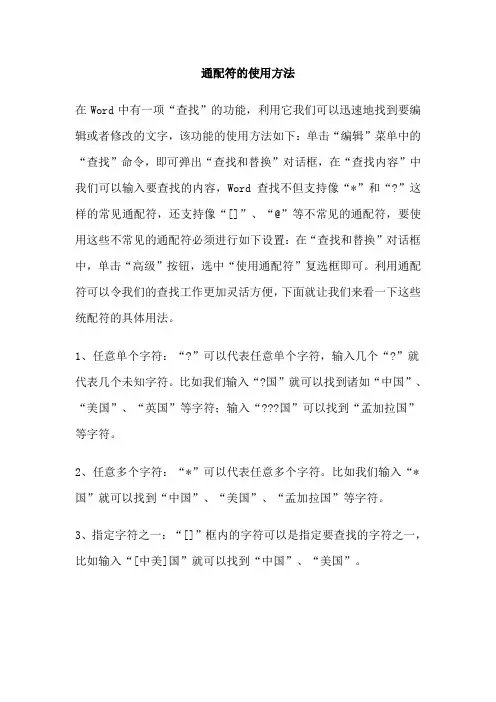
通配符的使用方法在Word中有一项“查找”的功能,利用它我们可以迅速地找到要编辑或者修改的文字,该功能的使用方法如下:单击“编辑”菜单中的“查找”命令,即可弹出“查找和替换”对话框,在“查找内容”中我们可以输入要查找的内容,Word查找不但支持像“*”和“?”这样的常见通配符,还支持像“[]”、“@”等不常见的通配符,要使用这些不常见的通配符必须进行如下设置:在“查找和替换”对话框中,单击“高级”按钮,选中“使用通配符”复选框即可。
利用通配符可以令我们的查找工作更加灵活方便,下面就让我们来看一下这些统配符的具体用法。
1、任意单个字符:“?”可以代表任意单个字符,输入几个“?”就代表几个未知字符。
比如我们输入“?国”就可以找到诸如“中国”、“美国”、“英国”等字符;输入“???国”可以找到“孟加拉国”等字符。
2、任意多个字符:“*”可以代表任意多个字符。
比如我们输入“*国”就可以找到“中国”、“美国”、“孟加拉国”等字符。
3、指定字符之一:“[]”框内的字符可以是指定要查找的字符之一,比如输入“[中美]国”就可以找到“中国”、“美国”。
4、指定范围内的任意单个字符:“[x-x]”可以指定某一范围内的任意单个字符,比如输入“[a-e]ay”就可以找到“bay”、“day”等字符,要注意的是指定范围内的字符必须用升序。
5、排除指定范围内的任意单个字符:“[!x-x]”可以用来排除指定范围内的任意单个字符,比如我们输入“[!c-f]”就可以找到“bay”、“gay”、“lay”等字符,但是不会找到“cay”、“day”等字符。
要注意范围必须用升序。
6、指定前一字符的个数:“{n}”可以用来指定要查找的字符中包含前一字符的个数,比如输入“cho{1}se”就是说包含1个前一字符“o”,可以找到“chose”,输入“cho{2}se”就是说包含2个前一字符“o”,可以找到“choose”。
7、指定前一字符数范围:“{x,x}”可以用指定要查找字符中前一字符数范围,比如我们输入“cho{1,2}”,则说明包含前一字符“o”数目范围是1-2个,则可以找到“chose”、“choose”。
Word中的批量替换和格式清理操作技巧在使用Microsoft Word进行文档编辑和排版的过程中,我们经常需要进行批量替换和格式清理的操作。
这些技巧可以帮助我们快速高效地完成这些任务,提高工作效率。
下面将介绍几种常用的批量替换和格式清理操作技巧。
一、批量替换操作技巧1. 使用“查找和替换”功能在Microsoft Word中,我们可以使用“查找和替换”功能来进行批量替换。
具体操作如下:步骤一:打开需要进行批量替换的文档。
步骤二:点击菜单栏中的“编辑”,然后选择“查找”。
步骤三:在弹出的对话框中,输入要被替换的内容,并在“替换为”栏中输入替换后的内容。
步骤四:点击“全部替换”按钮,系统将自动完成批量替换操作。
2. 使用通配符进行替换除了普通的文本替换,我们还可以使用通配符进行替换,以满足更加复杂的替换需求。
通配符是指替代一个或多个字符的特殊符号。
具体操作如下:步骤一:打开“查找和替换”对话框。
步骤二:在“查找”栏中输入要查找的内容,并在“替换为”栏中输入替换后的内容。
步骤三:点击“更多”按钮,在弹出的对话框中选择“使用通配符”。
步骤四:点击“全部替换”按钮,系统将根据通配符进行批量替换操作。
二、格式清理操作技巧1. 清除格式功能在Microsoft Word中,我们可以使用“清除格式”功能将文本中的格式清除,以便重新进行格式化。
具体操作如下:步骤一:选中需要清除格式的文本。
步骤二:点击菜单栏中的“格式”,然后选择“清除格式”。
步骤三:系统将自动清除选中文本的格式,使其恢复为默认的普通文本格式。
2. 批量更改字体和字号有时候,我们需要将整篇文档中的字体和字号进行统一的更改。
在Microsoft Word中,我们可以使用以下方法进行批量更改:步骤一:选中整篇文档的内容。
步骤二:点击菜单栏中的“开始”,然后在字体和字号的下拉菜单中选择需要的选项。
步骤三:系统将自动将选中的内容更改为所选的字体和字号。
3. 清除空行和空格在文档编辑的过程中,我们时常会遇到文本中存在多余的空行和空格的情况。
word文档中批量删除英文或者中文、标点的方法删除英文方法:按ctrl+H查找替换就可以了!在查找内容中输入^$替换为^p,点“全部替换”,这时所有的英文都会被删除了,并且会自动换行出来!删除汉字和中文标点:同上在查找内容输入“[!^1-^127]”(输入引号之间的内容,这表示所有非西文字符,即所有汉字和中文标点符号)。
替换内容什么也不要输入,点全部替换。
删除汉字:用Ctrl+H打开查找和替换,高级选项里的“使用通配符”要记得选上。
输入查找内容“[一-龥]”(输入引号之间的内容,这表示所有的中文汉字),替换内容什么也不要输入,即删除所有查找内容。
删除汉字和中文标点:同上在查找内容输入“[!^1-^127]”(输入引号之间的内容,这表示所有非西文字符,即所有汉字和中文标点符号),这个就有点正则表达式的意思了。
替换内容什么也不要输入。
=================请用查找替换法,在钩选通配符下:[^1-^127]所有西文[!^1-^127]所有西文以外字符Word小技巧:仅删除文件里的中文或英文如果我们在一份混杂着全角与半角的中英文、数字和符号的文件中,只想单独删除里头的英文字或中文字时,除了一个字一个字删除之外,有什么比较快速简便的方法吗?1.首先开启我们想处理的文件,其中包含全角与半角的中英文、数字和符号,并点选菜单【编辑】→【取代】。
※[ ]里的「^1-^127」表示ASCII字码的编号1至127,其中编号48~57代表数字「0~9」,65~90代表大写英文字母「A~Z」,97~122代表小写英文字母「a~z」。
2.在「寻找及取代」对话盒中的「寻找目标」输入「[^1-^127]」,接着点选〔更多〕后,勾选「使用万用字符」,并按下〔全部取代〕。
3.此时可以看到文件中所有半角的英文字、数字及符号,全都删除掉了。
※由于中文字都是全角,没有半角的,因此不会受影响。
4.不存盘关闭档案并重新开启后,这次在「寻找及取代」对话盒中的「寻找目标」输入「[!^1-^127]」,并在点选〔更多〕后勾选「使用万用字符」,按下〔全部取代〕。
Word中的批量替换和格式清理技巧在日常工作和学习中,我们经常需要使用Microsoft Word进行文档编辑和处理。
而在处理大量文档时,如果能够掌握一些批量替换和格式清理的技巧,将会极大地提高工作效率。
本文将介绍一些在Word中实现批量替换和格式清理的方法,帮助您更加高效地处理文档。
一、批量替换1. 使用“查找和替换”功能Word提供了“查找和替换”功能,可以方便地进行批量替换操作。
您可以通过按下快捷键Ctrl + H来打开“查找和替换”对话框。
在对话框中,输入要查找的内容和替换的内容,点击“全部替换”按钮,即可一次性替换所有匹配的文本。
2. 使用通配符进行替换如果您需要替换一些特定的文本,但是又无法确定具体的字符或数字,可以使用通配符进行替换。
通配符“*”表示任意字符,而“?”表示任意单个字符。
例如,如果您想要替换所有以“abc”开头的单词,可以在“查找”框中输入“abc*”,然后在“替换”框中输入您想要替换的内容。
3. 利用正则表达式进行替换Word还支持使用正则表达式进行替换操作。
正则表达式是一种强大的文本匹配工具,可以实现更加灵活和精确的替换。
例如,如果您想要替换所有的日期格式,可以在“查找”框中输入“[0-9]{4}-[0-9]{2}-[0-9]{2}”,然后在“替换”框中输入您想要替换的日期格式。
二、格式清理1. 清除多余的空格和换行符在文档编辑过程中,经常会出现多余的空格和换行符,这些不仅会占用空间,还会影响文档的排版。
Word提供了清除多余空格和换行符的功能,您可以通过按下快捷键Ctrl + H来打开“查找和替换”对话框,在“查找”框中输入“^p^p”来查找连续的换行符,然后在“替换”框中输入“^p”,点击“全部替换”按钮即可清除多余的换行符。
2. 统一字体和字号如果您需要将文档中的字体和字号统一,可以使用“样式”功能进行批量修改。
首先,选择一个具有所需字体和字号的文本,然后点击“样式”面板中的“新样式”按钮,输入样式名称并选择字体和字号,点击“确定”按钮保存样式。
Word查找替换技巧——批量删除⽂档中空格、空⾏在⽇常⼯作中我们经常会碰到以下2个困扰:如,很多⽹上下载或拷贝到Word的纯⽂本形式的资料,最烦的莫过于⽂档中有⼀⼤堆空格或空⾏(回车符),格式⾮常混乱,完全不符合排版要求,如图所⽰。
如果要⼀⾏⼀⾏的删除它们,却费时费⼒。
为了快速让⽂本规范整洁,效果如图所⽰。
接下来,教⼤家2个⼩妙招,只需⼏秒钟,让你轻松删除所有空格、空⾏。
1、批量删除空格(1)点击【开始】-【编辑】-【替换】按钮或按【Ctrl+H】组合键,打开“查找与替换”对话框,将⿏标光标定位于“查找内容”⽂本框中,然后点击“更多”按钮。
(2)展开“替换”栏,点击“特殊格式”按钮,在弹出菜单中选择“空⽩区域”选项。
(3)点击“全部替换”按钮,在“全部完成”的提⽰框中单击“确定”按钮,所有空格即被删除。
2、批量删除空⾏Word中,回车符⼜称为段落标记,⼀个回车符表⽰⼀⾏结束,所以删除空⾏就是删除多余的回车符(段落标记),简单来说,就是把多个连续的回车符(段落标记)换成⼀个回车符,⽅法如下:(1)打开“查找与替换”对话框,将⿏标光标定位于“查找内容”⽂本框中,然后点击“更多”按钮。
(2)展开“替换”栏,点击“特殊格式”按钮,在弹出菜单中选择“段落标记”选项。
此时,会发现“查找内容”⽂本框中⾃动添加了^p。
(但这⾥需要注意,空⾏是由多个连续的回车符(段落标记)形成)。
因此,我们需要在【查找内容】中输⼊两个^p^p,表⽰查找两个连续的段落标记;⽽在【替换为】⽂本框中输⼊1个^p,表⽰将查找到的内容替换为1个段落标记。
(3)点击“全部替换”按钮,在“全部完成”的提⽰框中单击“确定”按钮,所有空⾏即被删除。
提⽰:如果在“查找内容”中输⼊1个^p,或“替换为”的内容为空,则⽂档中所有回车符(段落标记)都会被删除,所有内容会成为⼀个段落。
反之,如果我们想要添加空⾏,则可把替换内容颠倒过来:Shift+Enter键形成的空⾏),如图所⽰,该怎么办?对于⼿动换⾏符形成的空⾏,可在替换时选择'特殊字符'中的'⼿动换⾏(L)' 选项两次,即 “查找内容”中输⼊2个'^l^l';替换为中输⼊'^P',空⾏即可删除。
之宇文皓月创作有时我们从网上下载文章粘贴到word中后,会发现有许多无用的空白行,如果一行一行地手工删除,比较费功夫,下面讲一下如何批量删除。
一是将网上下载下来的文档粘贴到记事本中,再从记事本“复制”“粘贴”到Word文档,这样会自动删除许多空白行。
二是如果还有一些带回车符的空白行,则执行“编辑”——“替换”,在“查找内容”栏中输入“^p^p”(P前面的小符号是数字6的上档键),在“替换”栏中输入“^p”,最后单击“全部替换”按钮,删除多余的空白行。
删除网上下载资料的换行符(象这种“↓”)在查找框内输入半角^l(是英文状态下的小写L不是数字1),在替换框内不输任何内容,单击全部替换,就把大量换行符删掉啦。
office word 批量删除回车、制表符、分页符、换行符、分栏符等在对网页上的文章进行复制时,它的格式也被复制,因而在进行粘贴时便会发生很多麻烦,如要去除其中的其他非文字符号、软回车、制表符等,我们只要对这些特殊符号删除掉,或者替换掉就可以了。
可以使用“编辑”菜单栏中的“替换”命令来比较轻松的完成。
另外还可利用Word提供的“选择性粘贴”进行:在进行了复制操纵后,再转入Word,在其菜单栏上单击“编辑→选择性粘贴”命令,所示,另外也可采取先把内容复制到记事本中再从记事本进行复制,然后转入到 Word文件中进行粘贴的间接方法完成。
小提示:对于一些特殊符号则需要知道它的输入暗示法。
如:“^l”暗示软回车,“^p”暗示硬回车,“^t”暗示制表符,“^m”暗示手动分页符,“^+”暗示长划线(—),“^=”暗示短划线(–),“^l”暗示人工换行符,^n暗示分栏符。
最好用的Word的替换技巧相信大家都知道Word有替换的功能,但是真正能把这个功能用好的人就未几了。
下面,就让我们一起来体验一下Word的替换功能的强大。
1.字符的替换在输入一篇文章时,如果文中有多处重复的内容(一般指一句话),那么在输入重复的内容时可以先用几个简单的字符代替,如“123”等。
word去掉括号里的答案方法技巧有哪些使用Word的替换功能就可以批量快速地完成去除答案解析,但大家要自行选择是将这些答案彻底删除,还是只将它们隐藏起来就自己决定了!word去掉括号里的答案方法技巧你知道吗?一起来看看word去掉括号里的答案方法技巧,欢迎查阅!word去除答案解析方法一、直接删除答案1、进入“开始”选项卡,单击“编辑”组中的“替换”按钮。
或者直接按下快捷键“Ctrl+H”。
2、输入查找内容=“【_】”,然后勾选“使用通配符”,意思是查找用中括号括起来的一串文字。
3、设置替换内容为空格,单击“全部替换”按钮,完成替换即可。
二、隐藏答案1、进入“开始”选项卡,单击“编辑”组中的“替换”按钮。
或者直接按下快捷键“Ctrl+H”。
2、输入查找内容=“【_】”,然后勾选“使用通配符”,意思是查找用中括号括起来的一串文字。
3、将光标定位到“替换为”右侧的文本框中,然后单击对话框左下角的“格式”按钮,选择“字体”。
4、为文字添加隐藏效果,然后单击“确定”按钮。
5、返回到“查找和替换”对话框,我们直接单击“全部替换”按钮,完成替换即可。
效果:上面两种方法都会去除文档中的答案解析,但使用第二种方法后,我们还可以通过显示隐藏文字的方法来将文档中的答案解析重新显示出来。
Word查找替换去除答案解析一、直接删除答案1、进入“开始”选项卡,单击“编辑”组中的“替换”按钮。
或者直接按下快捷键“Ctrl+H”。
2、输入查找内容=“【_】”,然后勾选“使用通配符”,意思是查找用中括号括起来的一串文字。
3、设置替换内容为空格,单击“全部替换”按钮,完成替换即可。
二、隐藏答案1、进入“开始”选项卡,单击“编辑”组中的“替换”按钮。
或者直接按下快捷键“Ctrl+H”。
2、输入查找内容=“【_】”,然后勾选“使用通配符”,意思是查找用中括号括起来的一串文字。
3、将光标定位到“替换为”右侧的文本框中,然后单击对话框左下角的“格式”按钮,选择“字体”。
教你妙用WORD通配符批量删除括号及其内容
相信大家都遇到过长篇的WORD文档中,有时需要将括号、中括号等类似的内容删除,如果一个一个的删除,相信每人有这个功夫,但是,WORD提供的查找替换功能,尤其是通配符的配合,将起到事半功倍的效果,具体操作过程如下:
1、删除中括号及其包含内容
按下Ctrl+H快捷键,打开查找和替换对话框。
点击替换选项卡,在查找内容的输入框中输入\[*\],点击高级按钮,选中使用通配符复选项。
替换为输入框中不输入任何内容。
需要注意的是输入框中输入的内容均应为英文半角状态。
点击查找下一处,就会发现,查找到的内容为中括号及其所包含的内容,点击全部替换按钮,就可以将文档中所有中括号及其所包含的内容都删除掉了。
2、删除小括号及其包含内容
如果文中的小括号是中文状态的,那么需要先将它转换成英文半角状态,在替换为输入框中输入一个英文半角状态的左括号,注意这两个左括号是不一样的。
点击全部替换按钮,完成左括号的替换。
将两个对话框中的左括号分别换成相应状态的右括号,再次点击全部替换按钮,将右括号也换成英文半角状态。
3、删除小括号及其内容
现在在查找内容输入框中输入\(*\),在替换为输入框中输入任何内容,保存为空白,然后点击高级按钮,选中使用通配符复选项。
再点击全部替换按钮就可以将全部小括号及其包包含的内容都删除掉了。
通配符的基本知识
*在Word中将其定义为代表任意长度的字符串的通配符。
当它代表此含义时,就需要选中使用通配符的复选项。
当使用通配符的复选项选中时,英文状态下的括号符号(、)、[、]其实也被定义为通配符。
但是如果希望查找实实在在的括号这个符号,而不是通配符,那么此时就用上符号\了。
如果必须要查找已经被定义为通配符的字符,如*、(、)等字符,必须在该字符前面加上反斜杠\,如输入\*则表示查找字符*。
所以\(*\)的意思就是查找小括号及其包含的内容。